Лучшие 7 способов исправить неработающую историю просмотра YouTube
Разное / / August 23, 2023
YouTube отслеживает каждое видео, которое вы смотрите после входа в систему. Это не только помогает YouTube предлагает лучшие рекомендации но также дает вам возможность легко вернуться к ранее просмотренным видео. Однако вы не сможете этого сделать, если ваша история просмотров на YouTube перестанет работать.
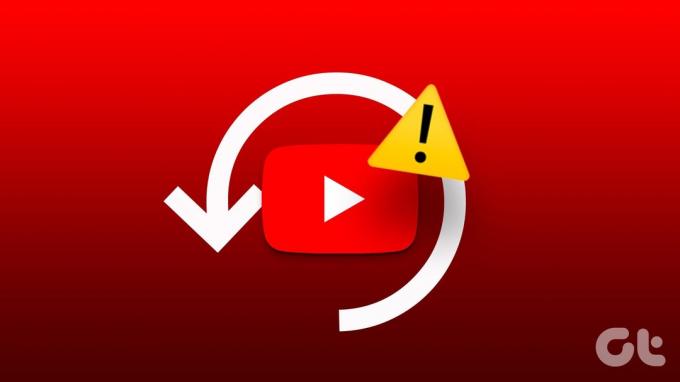
Хотя причиной этого может быть что угодно, например, неправильно настроенные настройки истории просмотра или поврежденный кеш, решить проблему не так уж сложно. Ниже мы поделимся некоторыми полезными советами, которые помогут YouTube отображать историю просмотров, как раньше.
1. Включите историю просмотров
Распространенная причина, по которой YouTube может не сохранять или обновлять вашу историю просмотра, заключается в том, что вы поставили ее на паузу. Вот как это включить.
Рабочий стол
Шаг 1: Откройте предпочитаемый вами браузер, перейдите на веб-сайт YouTube и войдите в свою учетную запись.
Шаг 2: Используйте левую панель, чтобы переключиться на вкладку «История».

Шаг 3: Справа нажмите кнопку «Включить историю просмотров». Если вы видите опцию «Приостановить историю просмотра», это означает, что история просмотра уже включена.
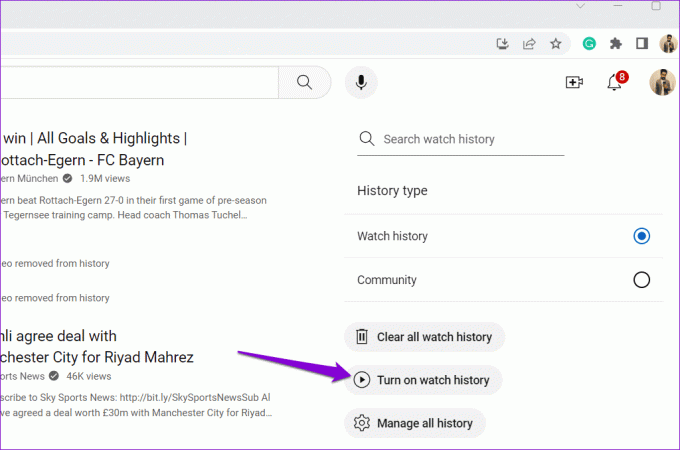
Шаг 4: Выберите Включить для подтверждения.
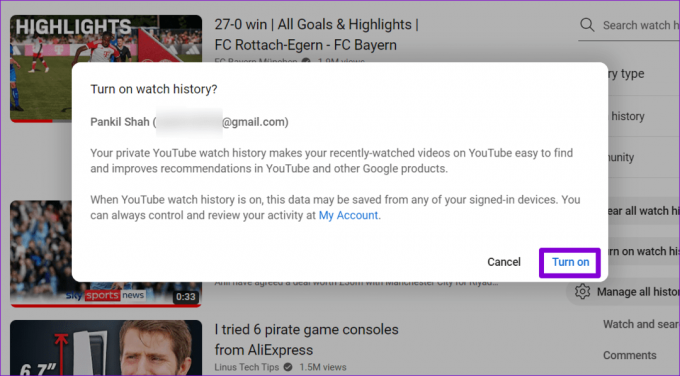
мобильный
Шаг 1: Откройте приложение YouTube на своем Android или iPhone. Перейдите на вкладку «Библиотека» и нажмите «История».


Шаг 2: Если история просмотров приостановлена, вверху должна появиться кнопка «Включить». Нажмите на него, а затем выберите «Включить еще раз» для подтверждения.


2. Перезапустите приложение YouTube или обновите веб-страницу.
Иногда временные сбои в работе приложения YouTube могут помешать ему обновить или отобразить историю просмотра. Вы можете попробовать закрыть и снова открыть приложение, чтобы посмотреть, поможет ли это.
Чтобы закрыть YouTube на Android, нажмите и удерживайте значок приложения и коснитесь значка информации в появившемся меню. Затем коснитесь опции «Принудительная остановка» внизу.
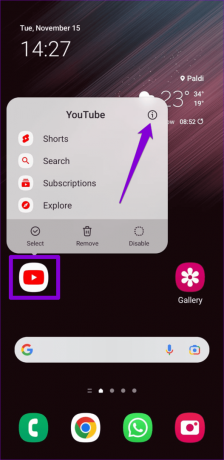

На iPhone проведите пальцем вверх от нижней части экрана (или дважды нажмите кнопку «Домой»), чтобы вызвать переключатель приложений. Затем проведите вверх по карточке YouTube, чтобы закрыть приложение.
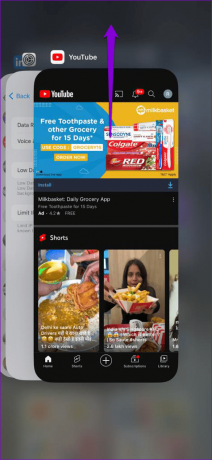
Те, кто использует YouTube в веб-браузере, могут перезагрузить веб-страницу, щелкнув значок обновления, и посмотреть, поможет ли это.
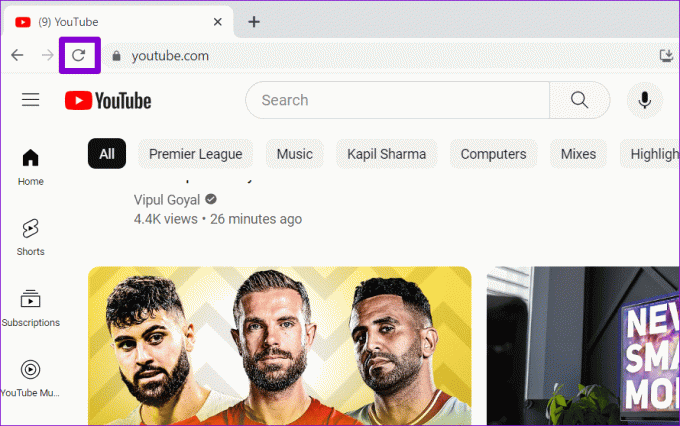
3. Выйдите и войдите снова
Вы можете выйти из YouTube, а затем войти снова. Это должно помочь восстановить соединение YouTube с его серверами и решить любые проблемы.
Если вы используете YouTube на компьютере, щелкните значок профиля в правом верхнем углу и выберите «Выйти».
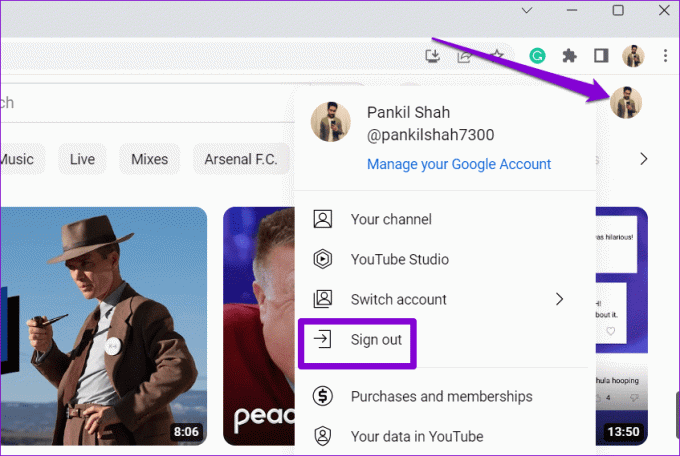
Процесс выхода из приложения YouTube различается для Android и iPhone. Вот шаги, которым вы можете следовать.
Андроид
Шаг 1: Откройте приложение YouTube на своем Android, коснитесь значка профиля в правом верхнем углу и коснитесь своего имени пользователя.

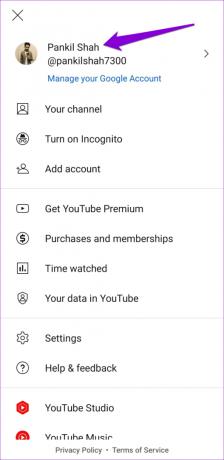
Шаг 2: Выберите опцию «Управление учетными записями».

Шаг 3: Выберите свою учетную запись из списка и нажмите кнопку «Удалить учетную запись».

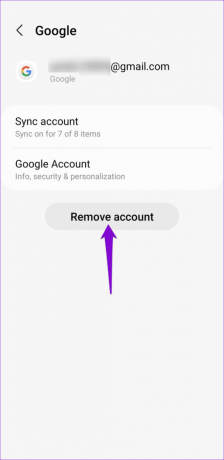
Шаг 4: Еще раз выберите Удалить учетную запись для подтверждения.

Шаг 5: Перезапустите приложение YouTube, коснитесь значка профиля и выберите «Добавить учетную запись». Затем следуйте инструкциям на экране, чтобы войти в свою учетную запись.

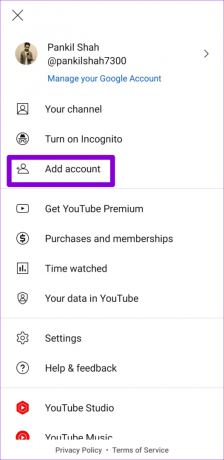
айфон
Шаг 1: Откройте приложение YouTube и коснитесь значка профиля в правом верхнем углу.

Шаг 2: Нажмите на имя своей учетной записи и выберите опцию «Использовать YouTube без входа».
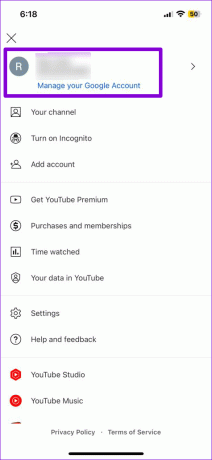
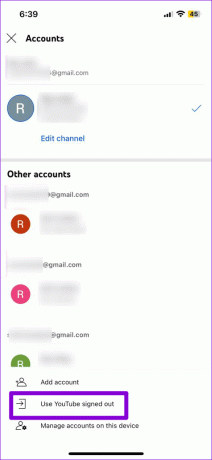
Шаг 3: Еще раз коснитесь значка профиля, выберите опцию «Войти», а затем добавьте свою учетную запись.

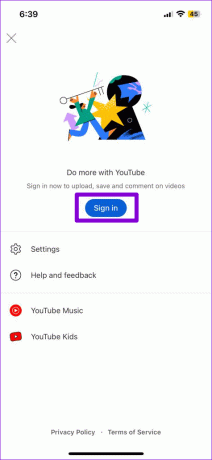
4. Отключить расширения для блокировки рекламы (на рабочем столе)
Если в вашем браузере установлено расширение для блокировки рекламы, оно может помешать YouTube сохранять историю просмотра. Чтобы проверить эту возможность, вы можете временно отключить любые расширения для блокировки рекламы в своем браузере.
В Google Chrome введите хром://расширения в адресной строке вверху и нажмите Enter. Затем выключите переключатель рядом с расширением для блокировки рекламы.

Для тех, кто использует Microsoft Edge, введите край://расширения в строке URL и нажмите Enter. Отключите расширение для блокировки рекламы, используя переключатель рядом с ним.
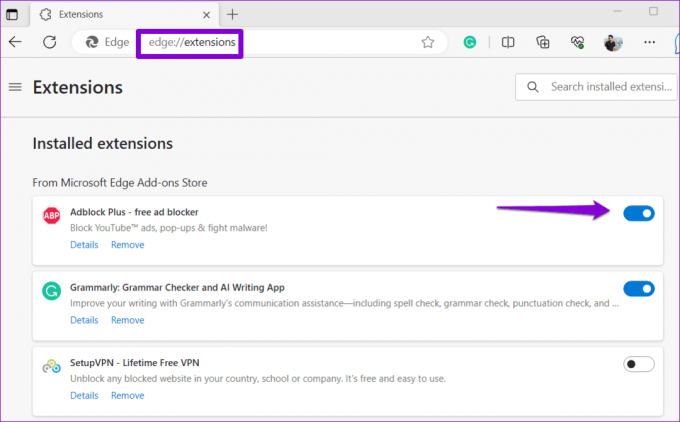
После этого перезапустите браузер и проверьте, сохраняется ли проблема.
5. Очистить кеш приложения YouTube (Android)
Поврежденные или недоступные данные кэша также могут помешать бесперебойной работе приложения YouTube на вашем устройстве Android, что приведет к таким проблемам. Вы можете очистить существующий кеш приложения YouTube и посмотреть, решит ли это проблему.
Шаг 1: Нажмите и удерживайте значок приложения YouTube и коснитесь значка информации в появившемся меню.
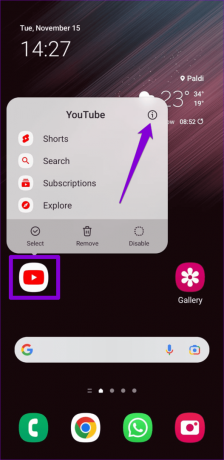
Шаг 2: Перейдите в «Хранилище» и нажмите «Очистить кэш».
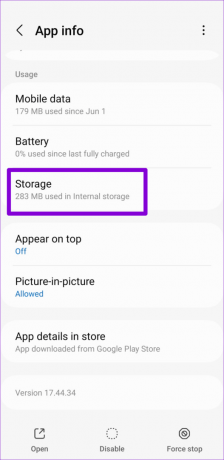
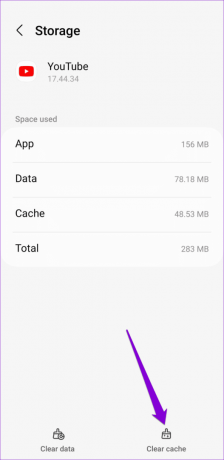
6. Очистить кеш и файлы cookie для YouTube (компьютерный компьютер)
История просмотра YouTube может перестать работать в вашем браузере, если кэш и файлы cookie, связанные с сайтом, устарели или повреждены. Вы можете очистить кеш и файлы cookie YouTube, чтобы решить проблему.
Если вы используете Chrome, посетите веб-сайт YouTube, щелкните значок замка в адресной строке и выберите «Настройки сайта».
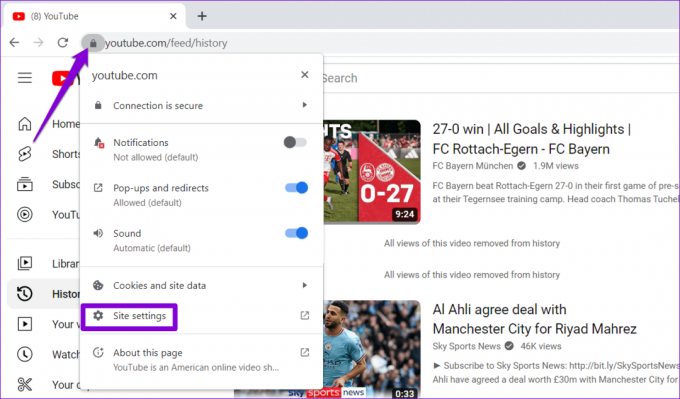
Нажмите кнопку «Очистить данные» в разделе «Использование».
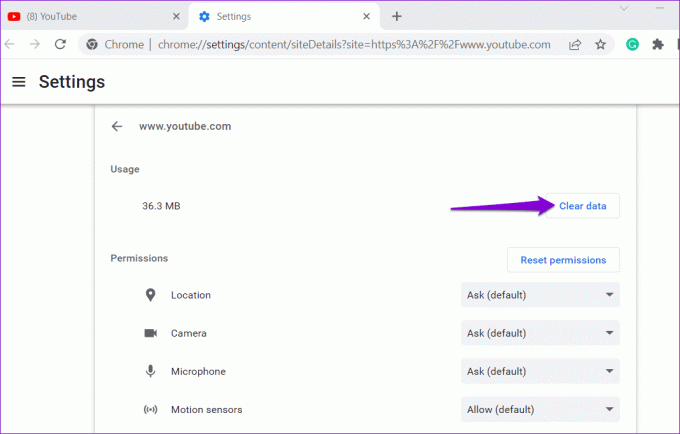
Аналогичным образом вы можете очистить YouTube кеш и куки в Edge, Сафариили любой другой браузер, который вы используете.
7. Обновите приложение (мобильное)
Если ничего не помогает, возможно, приложение YouTube на вашем телефоне устарело или содержит ошибки. Чтобы это исправить, обновите приложение YouTube до последней версии, посетив Play Store (Android) или App Store (iPhone).
YouTube для Android
YouTube для iPhone
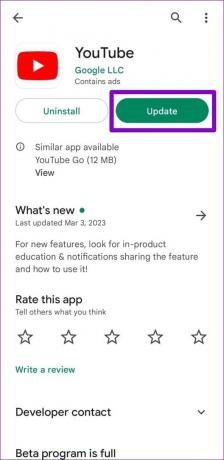
После обновления приложение YouTube должно отображать историю просмотров, как и раньше.
Восстановите историю просмотра
Это может расстраивать, когда вы хотите пересмотреть важное руководство или видео с рецептами, а это отсутствует в вашей истории просмотра. Надеемся, один или несколько приведенных выше советов помогли вам решить проблему и переработать историю просмотра YouTube.
Последнее обновление: 21 июля 2023 г.
Вышеупомянутая статья может содержать партнерские ссылки, которые помогают поддерживать Guiding Tech. Однако это не влияет на нашу редакционную честность. Содержание остается беспристрастным и аутентичным.

Написано
Панкил по профессии инженер-строитель, который начал свой путь в качестве писателя в EOTO.tech. Недавно он присоединился к Guiding Tech в качестве внештатного автора, чтобы освещать инструкции, пояснения, руководства по покупке, советы и рекомендации для Android, iOS, Windows и Интернета.



